Jak zresetować telefon Android i przywrócić ustawienia fabryczne?
Reset telefonu Android do ustawień fabrycznych to proces, który przywraca urządzenie do stanu z dnia zakupu, usuwając wszystkie dane użytkownika, aplikacje i personalne ustawienia. Ta drastyczna procedura może być konieczna w kilku sytuacjach: przed sprzedażą telefonu, gdy urządzenie działa niestabilnie, zawiesza się lub jest zainfekowane złośliwym oprogramowaniem. Przywrócenie ustawień fabrycznych skutecznie rozwiązuje problemy z wydajnością i zapewnia całkowite wyczyszczenie danych osobowych. Zanim przystąpisz do resetowania, koniecznie wykonaj kopię zapasową wszystkich ważnych plików, zdjęć i kontaktów, ponieważ proces ten nieodwracalnie usunie wszystkie dane z pamięci telefonu.
Kiedy warto wykonać reset do ustawień fabrycznych?
Reset telefonu Android jest najskuteczniejszym rozwiązaniem w trzech głównych sytuacjach. Pierwszą z nich jest przygotowanie urządzenia do sprzedaży – wtórny rynek smartfonów oferuje atrakcyjne ceny za sprawne telefony, ale przekazanie urządzenia wraz z danymi osobowymi stwarza ogromne ryzyko dla prywatności.
Drugą sytuacją wymagającą radykalnego kroku jest infekcja wirusem lub złośliwym oprogramowaniem. Przypadkowe kliknięcie podejrzanego bannera, linku w mediach społecznościowych czy załącznika e-mail może zainstalować oprogramowanie szpiegujące lub wykradające dane. W takich przypadkach reset często jest jedyną pewną metodą całkowitego usunięcia zagrożenia. Trzecią przesłanką są problemy z wydajnością – częste zawieszanie się systemu, wyjątkowo wolne działanie czy błędy spowodowane przypadkowym usunięciem ważnych plików systemowych wymagają przywrócenia telefonu do pierwotnego stanu.
Jak przygotować się do resetu telefonu?
Przygotowanie do resetu Android wymaga wykonania kopii zapasowej wszystkich ważnych danych. Zdjęcia, filmy, kontakty, dokumenty i pliki muzyczne możesz przenieść na pendrive, laptop lub do usług chmurowych jak Google Drive czy Dropbox. Pamiętaj o zapisaniu loginów i haseł do ważnych aplikacji oraz eksporcie zakładek z przeglądarki.
Przed rozpoczęciem procesu upewnij się, że telefon jest naładowany co najmniej w 50% – reset może trwać od kilku do kilkudziesięciu minut w zależności od ilości danych. Połącz urządzenie z siecią Wi-Fi, aby zapewnić stabilne łącze podczas całego procesu. Zapisz hasła do kont Google, Samsung czy innych usług producenta, ponieważ będą potrzebne podczas ponownej konfiguracji telefonu. Jeśli możliwe, wyloguj się ze wszystkich aplikacji bankowych i mediów społecznościowych przed resetem.
Jak wykonać reset przez ustawienia systemu?
Standardowy sposób resetowania telefonu Android odbywa się przez menu ustawień systemu. Wejdź w „Ustawienia” telefonu, a następnie użyj funkcji wyszukiwania, wpisując „reset”, „przywracanie” lub „ustawienia fabryczne” – różne producenci używają odmiennych nazw dla tej opcji.
W telefonach Xiaomi przejdź do sekcji „O telefonie”, a następnie wybierz „Przywracanie ustawień fabrycznych”. W urządzeniach Samsung i Huawei opcja resetowania często znajduje się w „Ustawieniach zaawansowanych” lub można ją znaleźć przez wyszukiwarkę w ustawieniach. Po wybraniu odpowiedniej opcji system poinformuje Cię o konsekwencjach operacji i może poprosić o wprowadzenie kodu PIN jako dodatkową weryfikację. Potwierdź chęć wykonania resetu i poczekaj na zakończenie procesu – telefon automatycznie uruchomi się ponownie z czystymi ustawieniami fabrycznymi.
Jak zresetować zablokowany telefon Android?
Gdy telefon jest zablokowany z powodu wielokrotnego wprowadzenia błędnego hasła lub gdy ekran dotykowy nie reaguje, standardowy reset przez ustawienia nie jest możliwy. W takiej sytuacji skorzystaj z twardego resetu za pomocą kombinacji przycisków fizycznych.
Najpierw całkowicie wyłącz telefon, a następnie jednocześnie wciśnij i przytrzymaj przycisk zasilania oraz przycisk zmniejszania głośności przez około 20 sekund. Na ekranie pojawi się menu startowe (Recovery Mode), w którym za pomocą przycisków głośności możesz poruszać się w górę i w dół. Znajdź opcję „Wipe data/factory reset” lub podobną, a następnie potwierdź wybór przyciskiem zasilania. System przeprowadzi reset i automatycznie uruchomi się ponownie. Ta metoda działa uniwersalnie dla większości telefonów Android, choć kombinacja przycisków może się nieznacznie różnić w zależności od producenta.
Czytaj też:
Smartfon do 1000 złotych – jaki wybrać?
Smartfon do 2000 złotych – jaki wybrać?
Jak sprawdzić, czy ktoś grzebał w telefonie Android?
Jak wyczyścić pamięć telefonu z Androidem?
Kontrola rodzicielska w Android
Nagrywanie rozmów w telefonach Android – jak to zrobić?
Jak przekierować połączenie w Android?






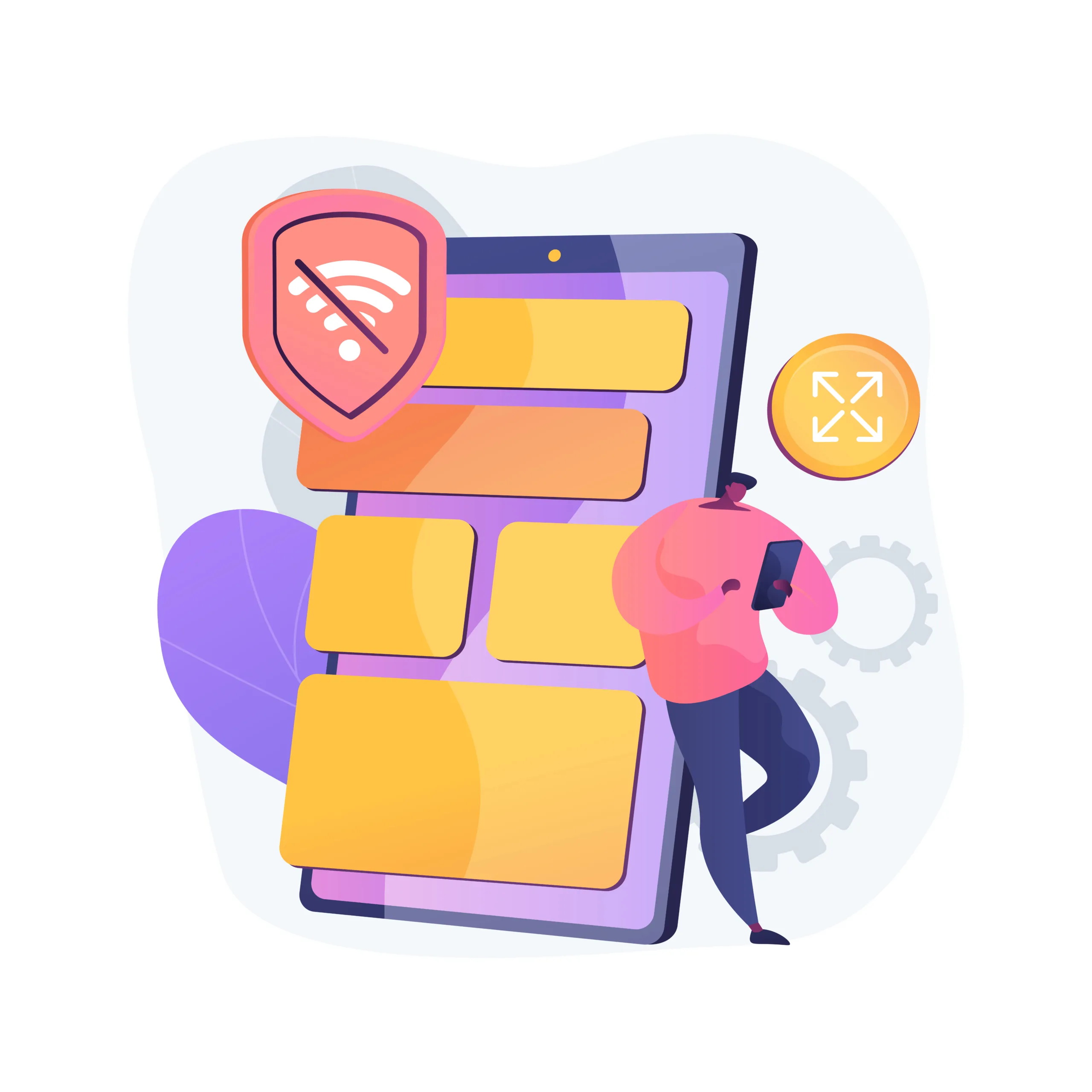
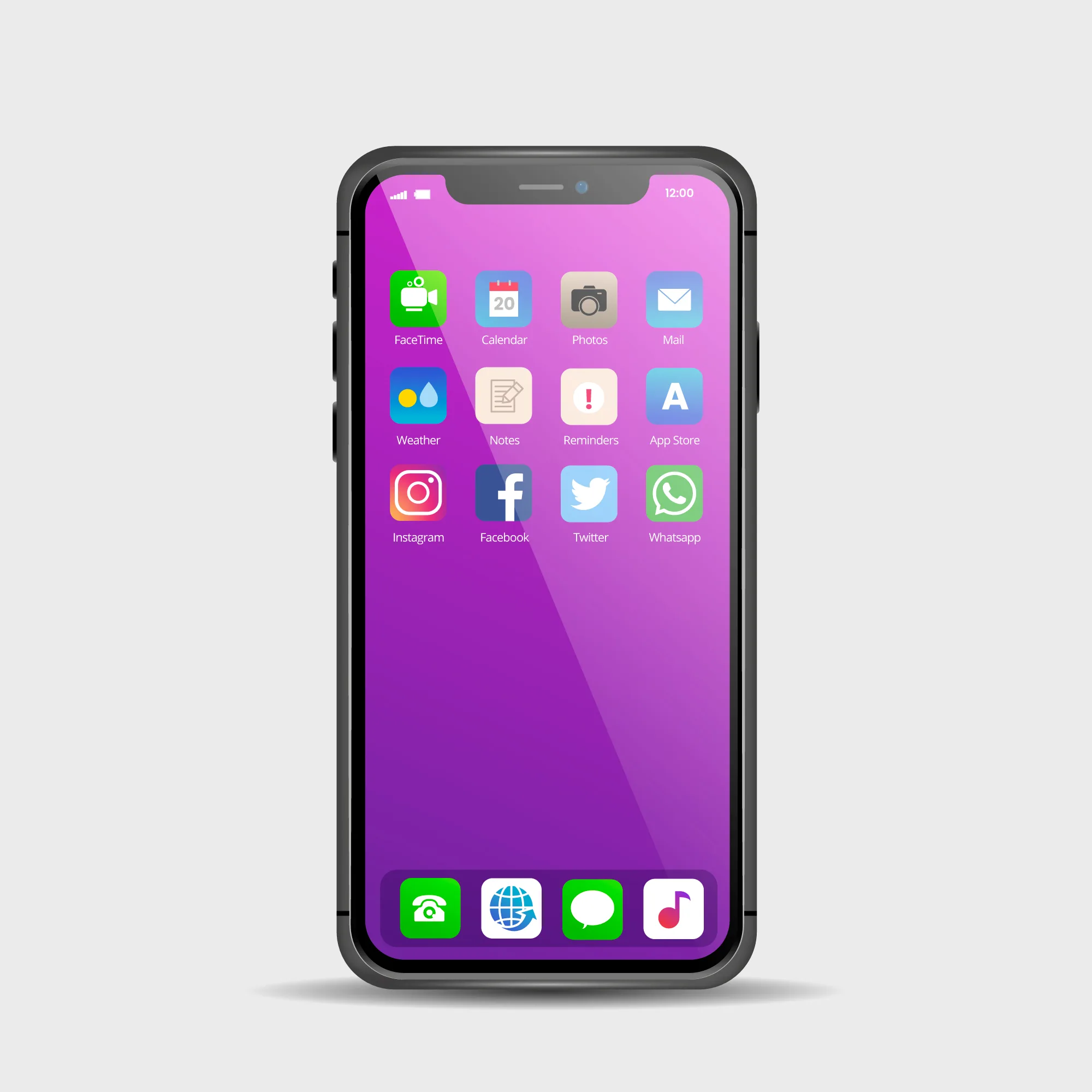

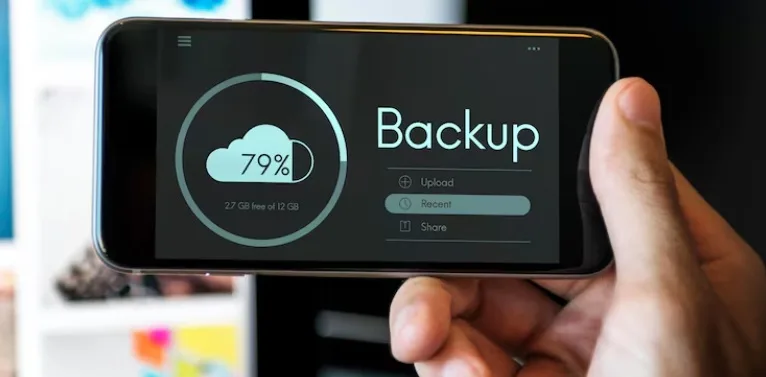

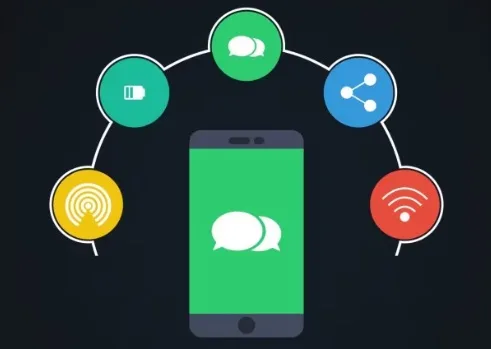



0 komentarzy
Funkcja trackback/Funkcja pingback